O que é um formato de arquivo DNG?
DNG é um formato de arquivo desenvolvido pela Adobe. É um formato público de arquivo para armazenar arquivos de imagem raw. DNG significa Digital Negative. Atualmente, o formato DNG do iPhone da Apple oferece uma opção Pro Raw.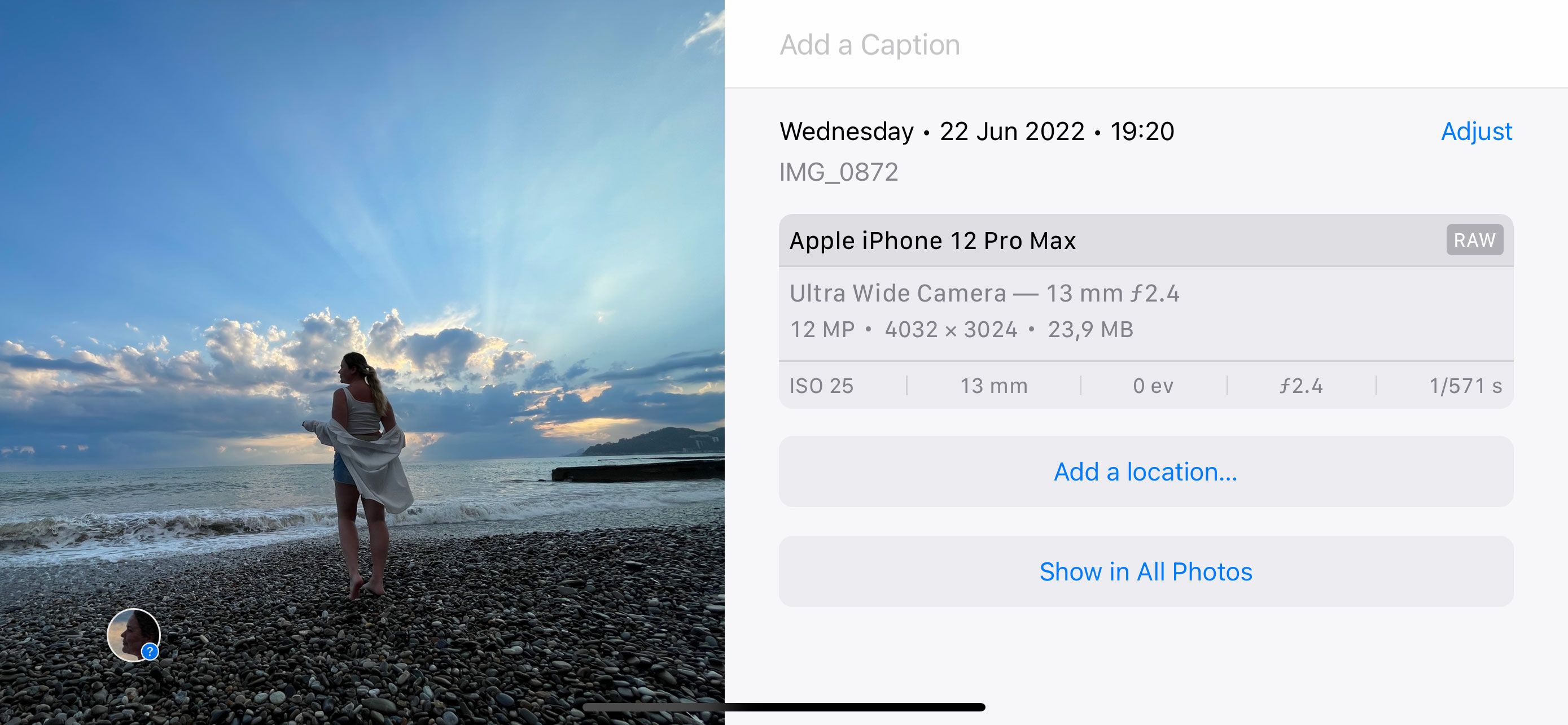
Como o nome indica, ele é destinado a ser um formato de arquivo negativo que várias aplicações e impressoras podem usar.
JPEG, por outro lado, é um formato de compressão com perda. Isso significa que você perde alguns dos dados quando você muda um arquivo DNG para JPEG. Os dados perdidos não são essenciais para imprimir ou exibir a imagem, mas podem ser necessários para editar.
Dito isso, há muitas razões para converter arquivos DNG para JPEGs. Uma razão é que os arquivos JPEG são muito menores do que os arquivos DNG, então eles ocupam menos espaço de armazenamento. Outra razão é que os arquivos JPEG podem ser abertos em quase qualquer software de edição de fotos, enquanto os arquivos DNG só podem ser abertos em produtos Adobe.
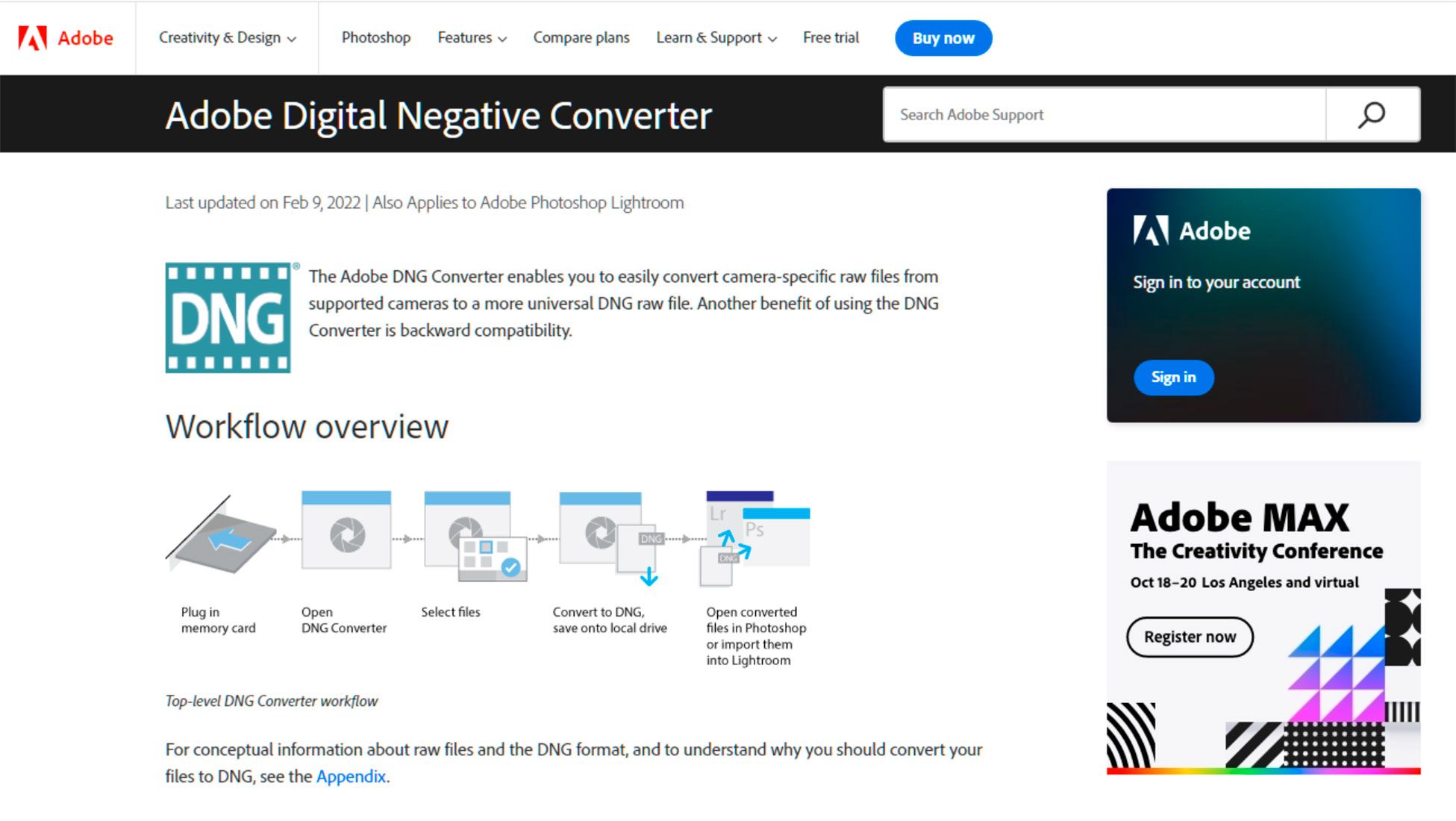
Finalmente, algumas pessoas preferem a forma como os arquivos JPEG parecem aos arquivos DNG. Então, se você está procurando economizar espaço ou editar suas fotos em um programa diferente, converter seus arquivos DNG para JPEGs é uma boa opção.
DNG vs. RAW: Qual é melhor e por quê?
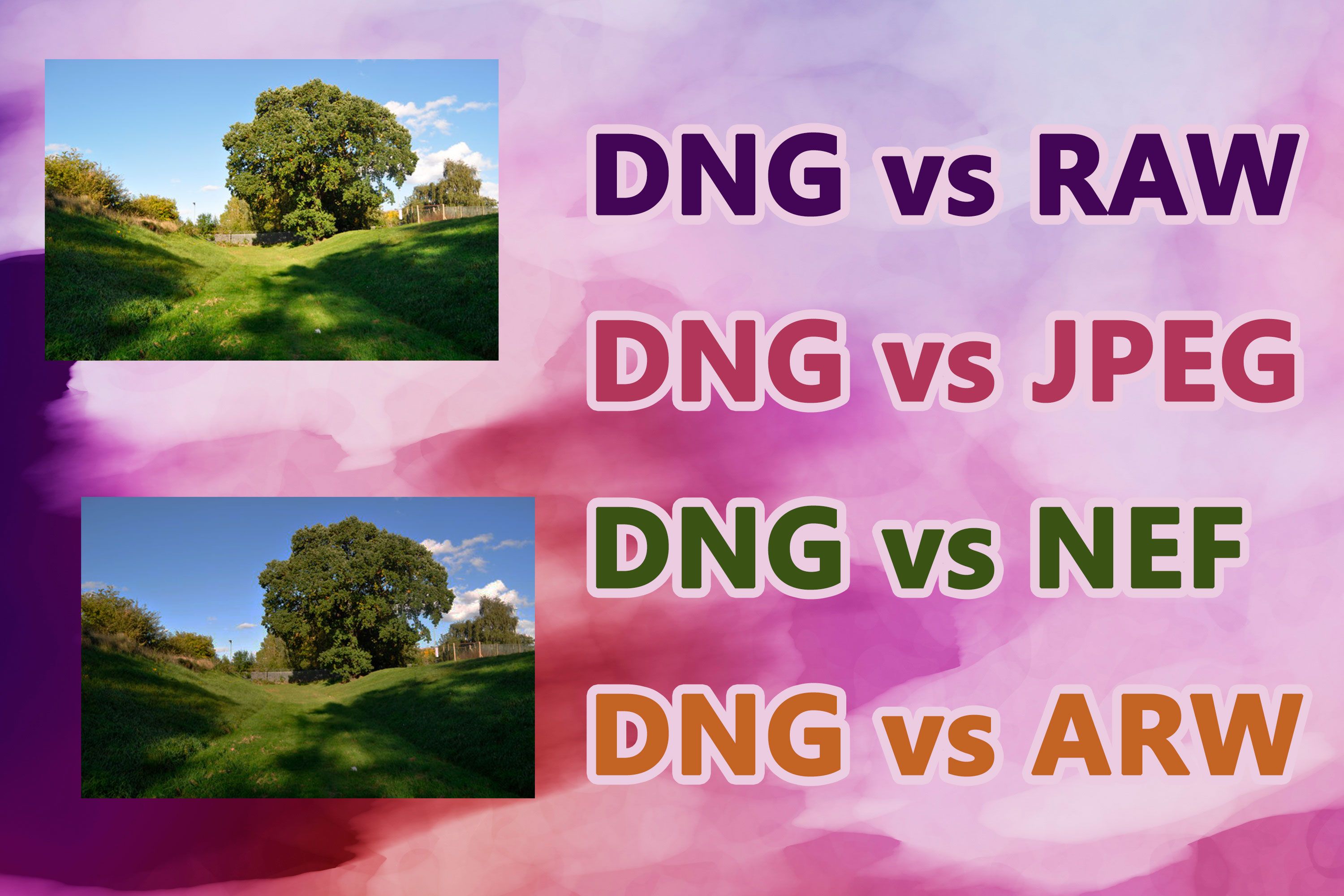
DNG é o mesmo que RAW?
DNG (Digital Negative) não é o mesmo que arquivos RAW (raw), embora ambos sejam tipos de formatos de arquivo de imagem usados na fotografia. Aqui estão as diferenças críticas entre arquivos DNG e RAW:Prós e contras de DNG vs. RAW
RAW:
Prós:- Contém dados máximos de imagem para mais flexibilidade na edição e pós-processamento.
Cons
Tamanho maior do arquivo
Requer software especializado para edição.
DNG:
Prós:- Tamanho menor do arquivo
- Mais fácil de editar
- Compatível com software Adobe.
Cons
Retira algumas informações
Pode não ser compatível com todo o software do fabricante da câmera
As principais diferenças entre arquivos DNG e RAW:
✔️ Facilidade de edição
os arquivos DNG têm uma vantagem na edição. Com os DNGs, as edições e alterações são escritas diretamente no arquivo, tornando-o mais fácil de gerenciar e armazenar. Em contraste, editar um arquivo RAW pode ser mais desafiador, exigindo um arquivo XMP separado ou conversão para outros formatos. Cada arquivo RAW é efetivamente armazenado como dois arquivos, o que pode ser complicado.
✔️ Qualidade e tamanho do arquivo
os arquivos DNG são geralmente 15-20% menores do que os arquivos RAW, mas a diferença de qualidade é mínima. Os arquivos DNG também podem incluir o arquivo RAW original como uma salvaguarda. No entanto, os arquivos DNG retiram algumas informações, como pré-visualizações JPEG, informações de GPS, metadados e pontos focais, iluminação e controles de imagem de modelos específicos de câmera, para diminuir o tamanho do arquivo e simplificar o armazenamento e a edição.
✔️ Memória e arquivos
os arquivos DNG podem ser compactados, tornando-os muito menores do que os arquivos RAW, o que os torna ideais para fins de armazenamento e arquivamento. A Biblioteca do Congresso dos Estados Unidos usa arquivos DNG para arquivamento. Além disso, os arquivos DNG têm um recurso útil de autoverificação de corrupção.
✔️ Compatibilidade
os arquivos RAW são específicos para fabricantes de câmeras e até mesmo diferentes modelos de sensores, o que pode criar problemas de compatibilidade com softwares de terceiros. Por outro lado, os arquivos DNG são projetados para serem altamente compatíveis e podem ajudar a garantir que você sempre possa abrir seus arquivos de foto, mesmo se sua marca de câmera parar de suportar seu tipo de arquivo RAW nativo. No entanto, os arquivos DNG podem funcionar perfeitamente apenas às vezes com softwares produzidos por fabricantes de câmeras para suas fotografias.
✔️ Capacidades de edição
os arquivos DNG funcionam bem com programas Adobe como Photoshop e Lightroom, oferecendo atalhos integrados e processos simplificados. Se você tem muitas fotos para editar, os arquivos DNG podem ser uma boa escolha. Os sidecars RAW, por outro lado, são úteis se você colaborar com outros editores de fotos. Você pode trabalhar juntos em uma imagem compartilhando o arquivo sidecar com o arquivo RAW original.
DNG vs. JPEG: Entendendo a Diferença
JPEG, sigla para Joint Photographic Experts Group, é um formato amplamente adotado para comprimir e salvar imagens fotográficas. Ele utiliza um algoritmo de compressão com perda, o que significa que alguns dados de imagem são descartados durante o processo de compressão para reduzir o tamanho do arquivo. Como resultado, os arquivos JPEG tendem a ser menores do que outros formatos, tornando-os ideais para uso na web e compartilhamento em plataformas de mídia social. No entanto, o processo de compressão também leva à perda de qualidade da imagem, embora muitas vezes invisível ao olho humano.Por outro lado, DNG significa Digital Negative e é um formato desenvolvido pela Adobe Systems. DNG é usado principalmente para armazenar dados de imagem raw capturados por câmeras digitais. Ao contrário de JPEG, os arquivos DNG não são comprimidos ou processados, o que significa que eles mantêm todos os dados de imagem originais capturados pelo sensor da câmera. Isso faz com que os arquivos DNG sejam maiores do que os arquivos JPEG, mas permite maior flexibilidade e controle durante o pós-processamento. Fotógrafos que preferem mais controle sobre o processo de edição costumam optar por arquivos DNG porque eles fornecem mais detalhes e latitude para ajustes.
Quando usar o formato JPEG ou DNG
Considerando as diferenças entre JPEG e DNG, aqui estão algumas situações em que cada formato é mais adequado:Formato JPEG
- Espaço de armazenamento limitado ou disparo em modo contínuo
- Compartilhamento direto de imagens do seu dispositivo móvel para outros dispositivos, plataformas sociais ou sites
- Desconhecimento do pós-processamento ou falta de software de manipulação de imagem
- Fotografar com aplicativos de câmera padrão em dispositivos Android de baixa qualidade
Formato DNG
- Manter a imagem original para fins de direitos autorais
- Necessidade de dados de imagem maiores para pós-processamento extenso
- Salvar edições do Lightroom para edição futura
- Garantir a uniformidade dos arquivos RAW capturados por câmeras diferentes, convertendo-os para o formato DNG
DNG vs. NEF: Escolhendo o formato certo para seus arquivos RAW
Em relação ao trabalho com arquivos RAW no Adobe Lightroom, se manter o formato nativo NEF ou converter para DNG tem sido um tema de debate entre os fotógrafos.✔️ NEF como formato nativo
Muitos usuários preferem manter suas imagens atuais no formato NEF. O Adobe Lightroom produz uma qualidade de saída comparável para arquivos NEF e DNG. No entanto, outros softwares como o Capture One afirmam que trabalhar com o formato nativo NEF fornece informações adicionais e melhor qualidade de saída.
✔️ Benefícios do DNG
DNG, ou Digital Negative, é apontado como o formato de arquivo universal para o futuro pela Adobe. Ele combina os dados da imagem e os metadados em um único arquivo, eliminando a necessidade de arquivos sidecar separados. O DNG é projetado para ser mais à prova de futuro, garantindo a compatibilidade dos metadados entre diferentes softwares. No entanto, alguns usuários questionam se as vantagens do DNG são apenas um exagero.
✔️ Considerações de compatibilidade
Se você usa principalmente produtos Adobe como Lightroom e Photoshop, converter para DNG pode ser uma opção viável. No entanto, se você usa softwares não-Adobe como Affinity Photo e On1 Perfect Photo Suite, manter o formato NEF pode ser mais adequado. Vale a pena notar que alguns concursos podem ter restrições sobre imagens que passaram por qualquer processo de conversão, incluindo NEF para DNG.
✔️ Transferência de metadados
Uma limitação da conversão de NEF para DNG é que nem todos os metadados são transferidos de NEF para DNG. Por exemplo, exibir o ponto de foco selecionado com um arquivo NEF pode não ser possível com um arquivo DNG. Isso pode variar dependendo do software para processar e visualizar os arquivos.
Em conclusão, decidir ficar com NEF ou converter para DNG depende do seu fluxo de trabalho, preferências de software e considerações de longo prazo. Se você usa principalmente software Adobe e valoriza os benefícios de um formato de arquivo universal, converter para DNG pode ser vantajoso. No entanto, se você depende de software não-Adobe ou tem requisitos específicos de metadados, manter o formato nativo NEF pode ser a melhor escolha. Em última análise, é essencial avaliar suas necessidades e considerar os conselhos e experiências de outros fotógrafos para tomar uma decisão informada.
DNG vs. ARW: Qual formato é melhor?
Quando se trata de escolher entre DNG e ARW (o formato de imagem RAW da Sony), entender suas diferenças é crucial para tomar uma decisão informada. Ambos os formatos têm suas vantagens e desvantagens.
ARW, como um formato RAW, oferece vários benefícios. É ideal para projetos de alta prioridade, como astrofotografia, onde mais dados são necessários para uma melhor seleção de fotos. Além disso, os arquivos ARW fornecem metadados, permitindo que você altere as configurações da câmera mesmo após processar os dados. O arquivo original é preservado, permitindo reversões fáceis.
No entanto, os arquivos ARW também têm desvantagens. Eles são conhecidos por seus grandes tamanhos de arquivo, que podem consumir rapidamente o espaço de armazenamento e encher os cartões de memória. Editar e processar arquivos RAW pode levar tempo e esforço, tornando-os menos eficientes para projetos em larga escala. Além disso, os arquivos ARW requerem pós-processamento, adicionando uma etapa extra para os usuários.
Por outro lado, o formato DNG oferece vantagens distintas. Sendo criado pela Adobe e compatível com o Lightroom, os arquivos DNG funcionam de forma eficiente com este software popular. Eles também têm tamanhos de arquivo menores, cerca de 20% menores do que os arquivos RAW, tornando-os ideais para aqueles com planos de armazenamento limitados. Além disso, os arquivos DNG armazenam as alterações e edições diretamente no formato, preservando o arquivo original e permitindo uma fácil modificação.
Em conclusão, a escolha entre DNG e ARW depende em última instância das necessidades e prioridades individuais. Se eficiência e compatibilidade com software Adobe como Lightroom são essenciais, DNG é uma opção favorável. No entanto, para projetos de alta prioridade e a capacidade de manter o arquivo original durante a edição, o formato ARW é uma escolha adequada. Considere as vantagens e desvantagens de cada formato para tomar a melhor decisão para seus requisitos específicos.
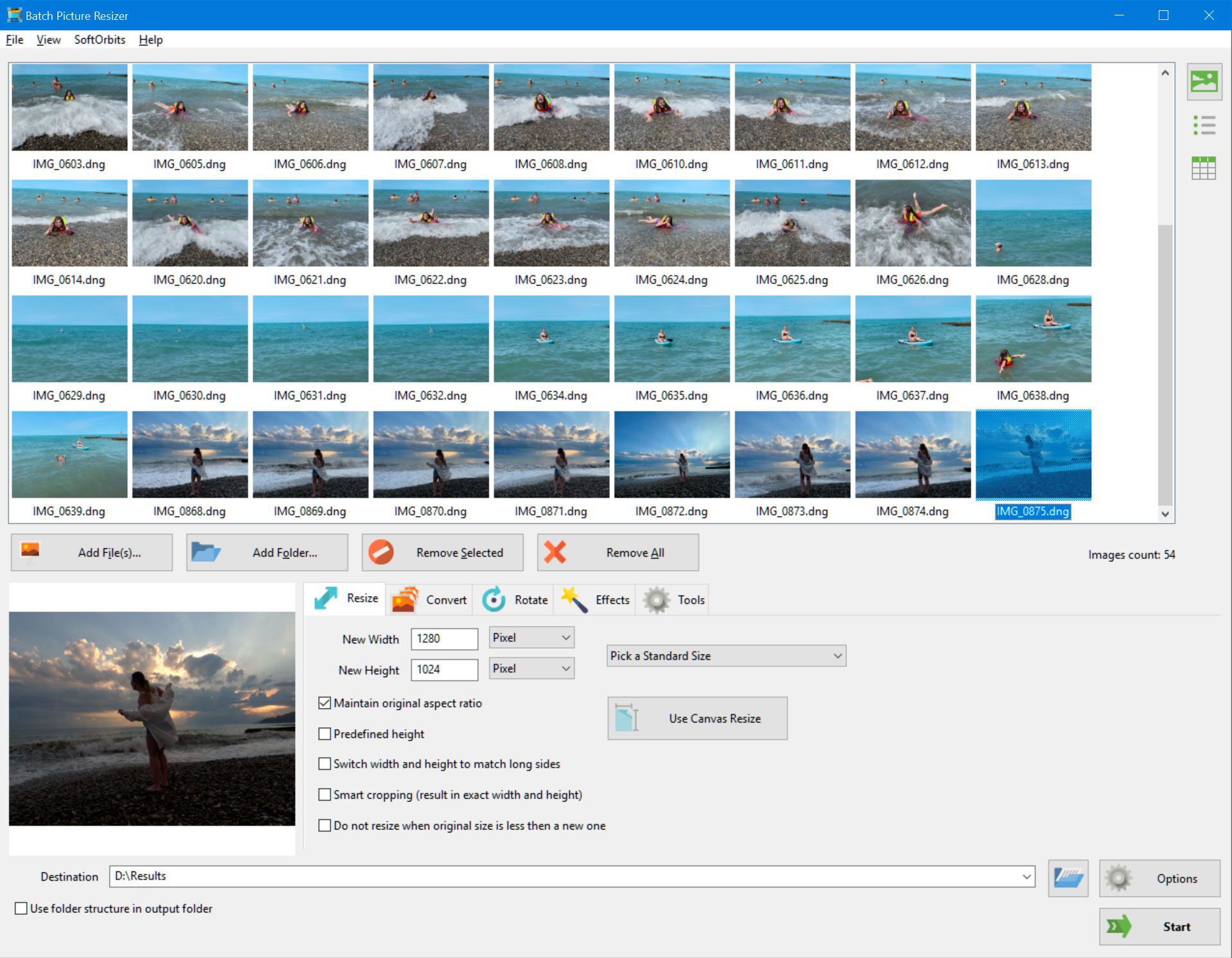
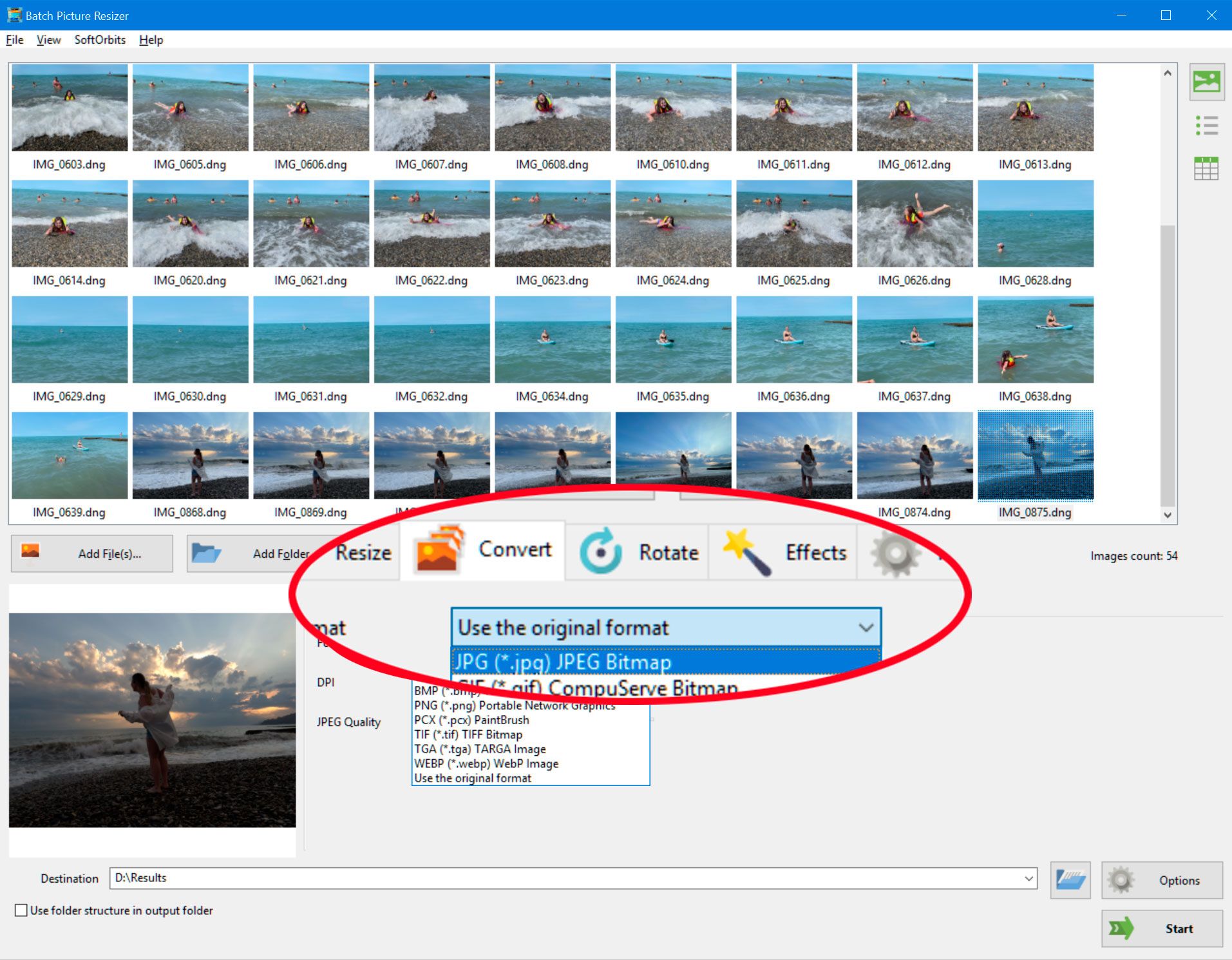
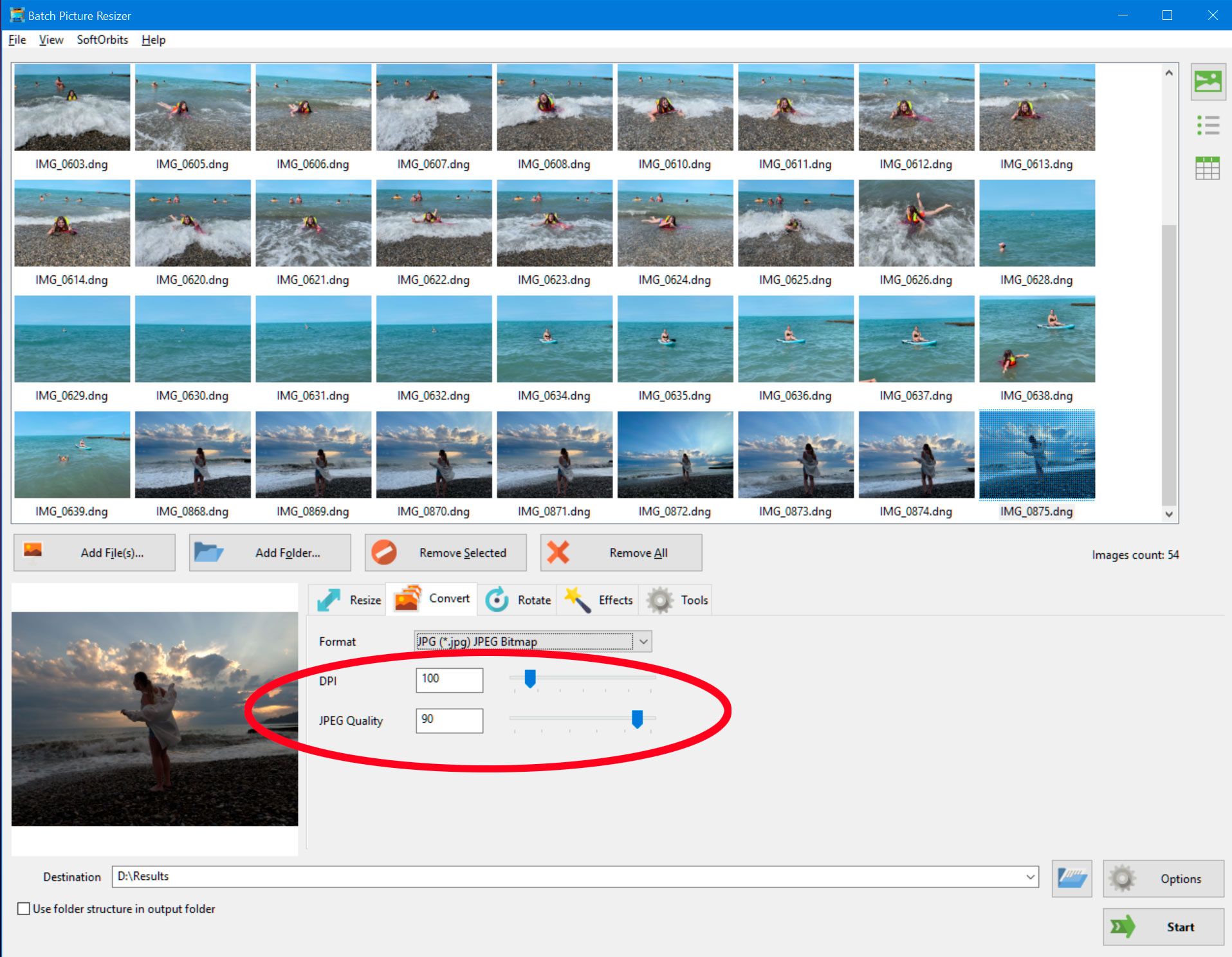
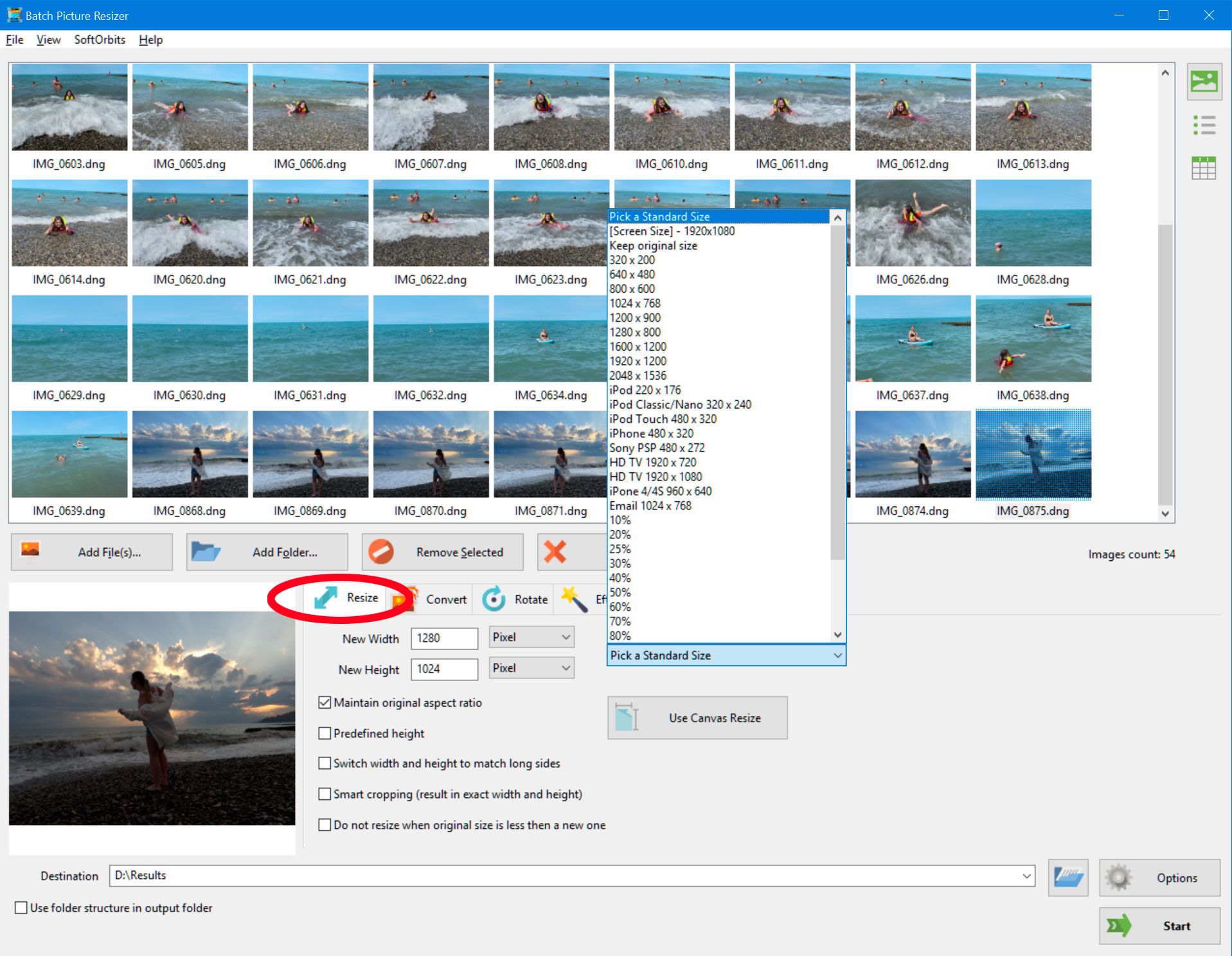
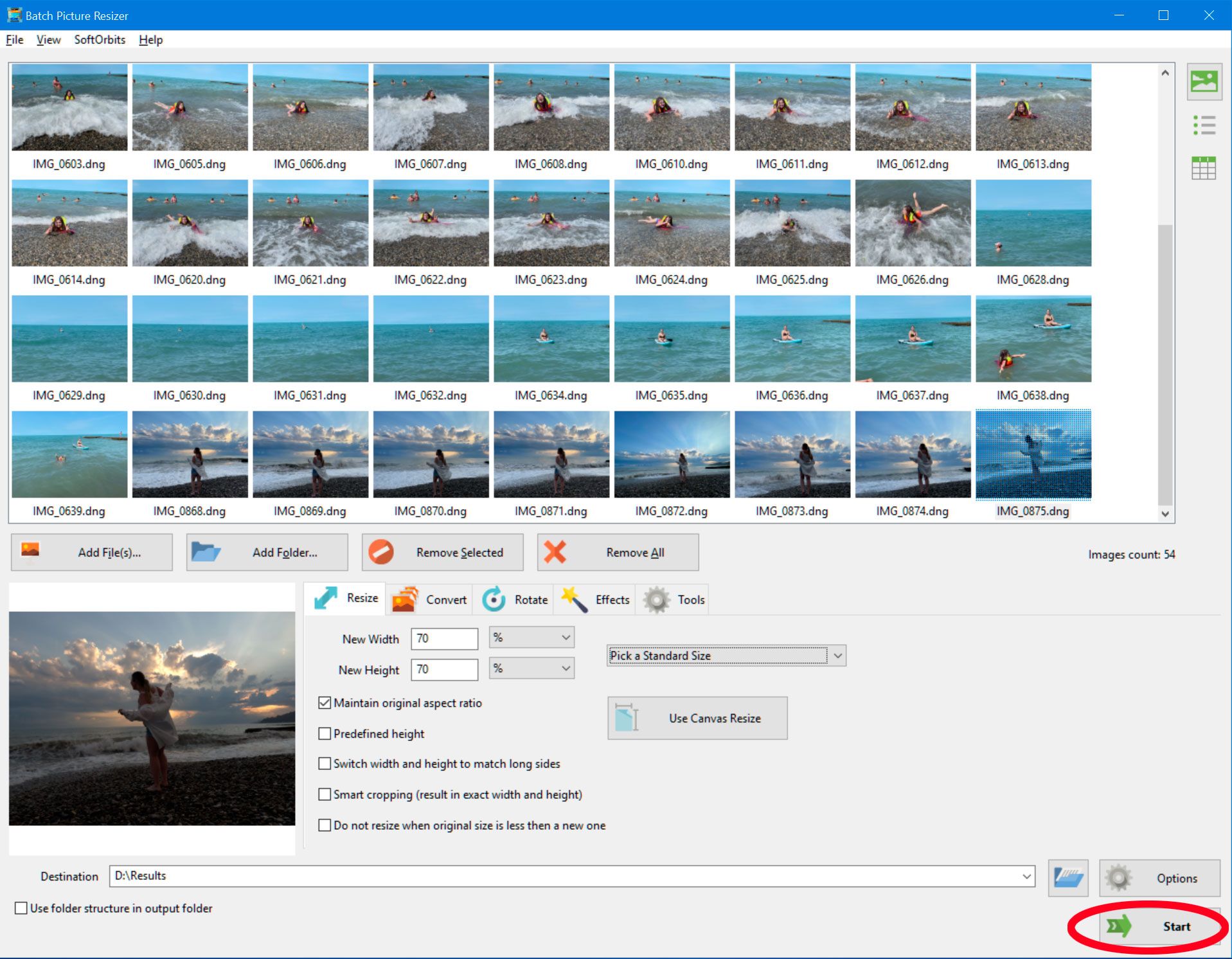

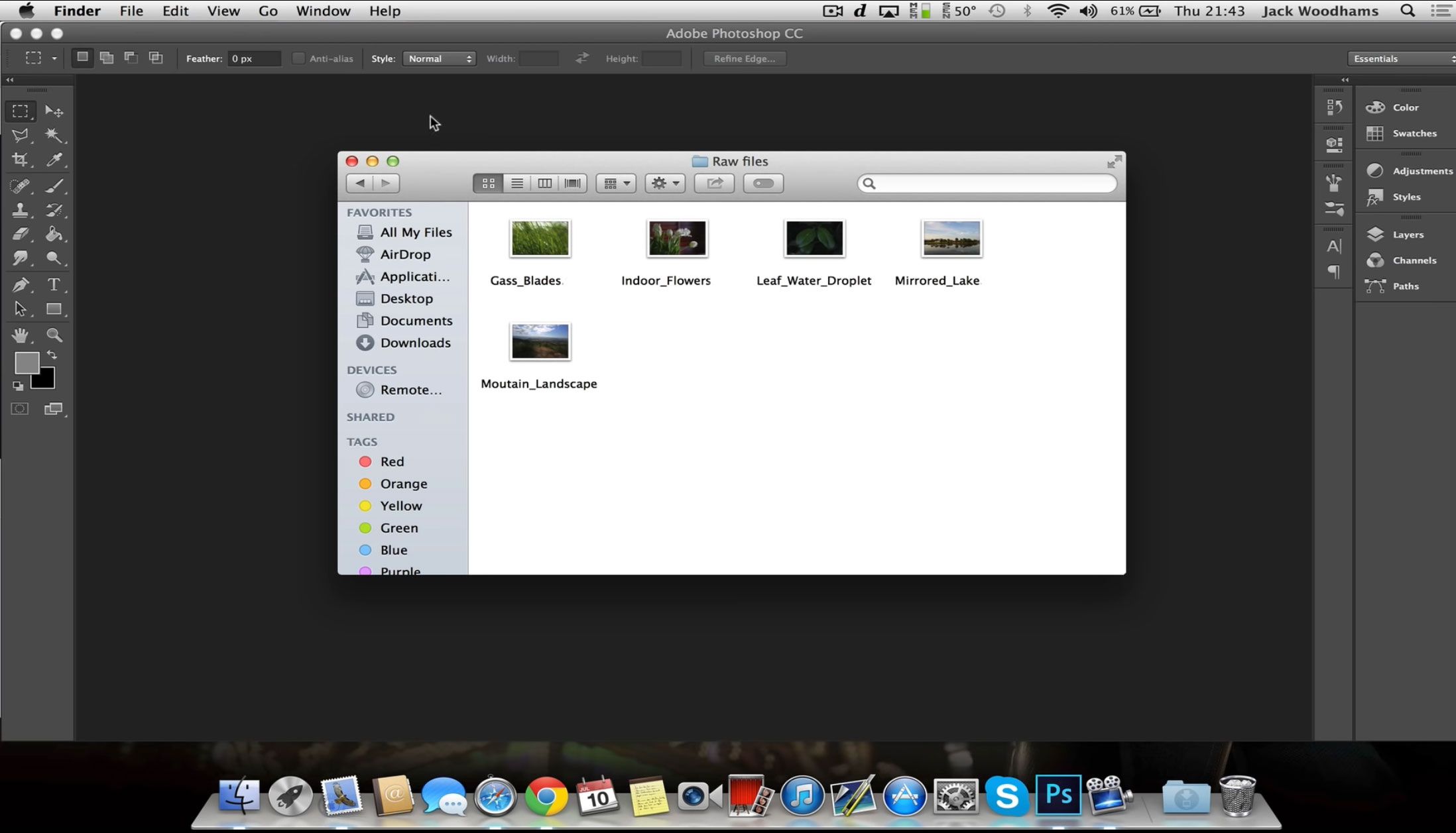
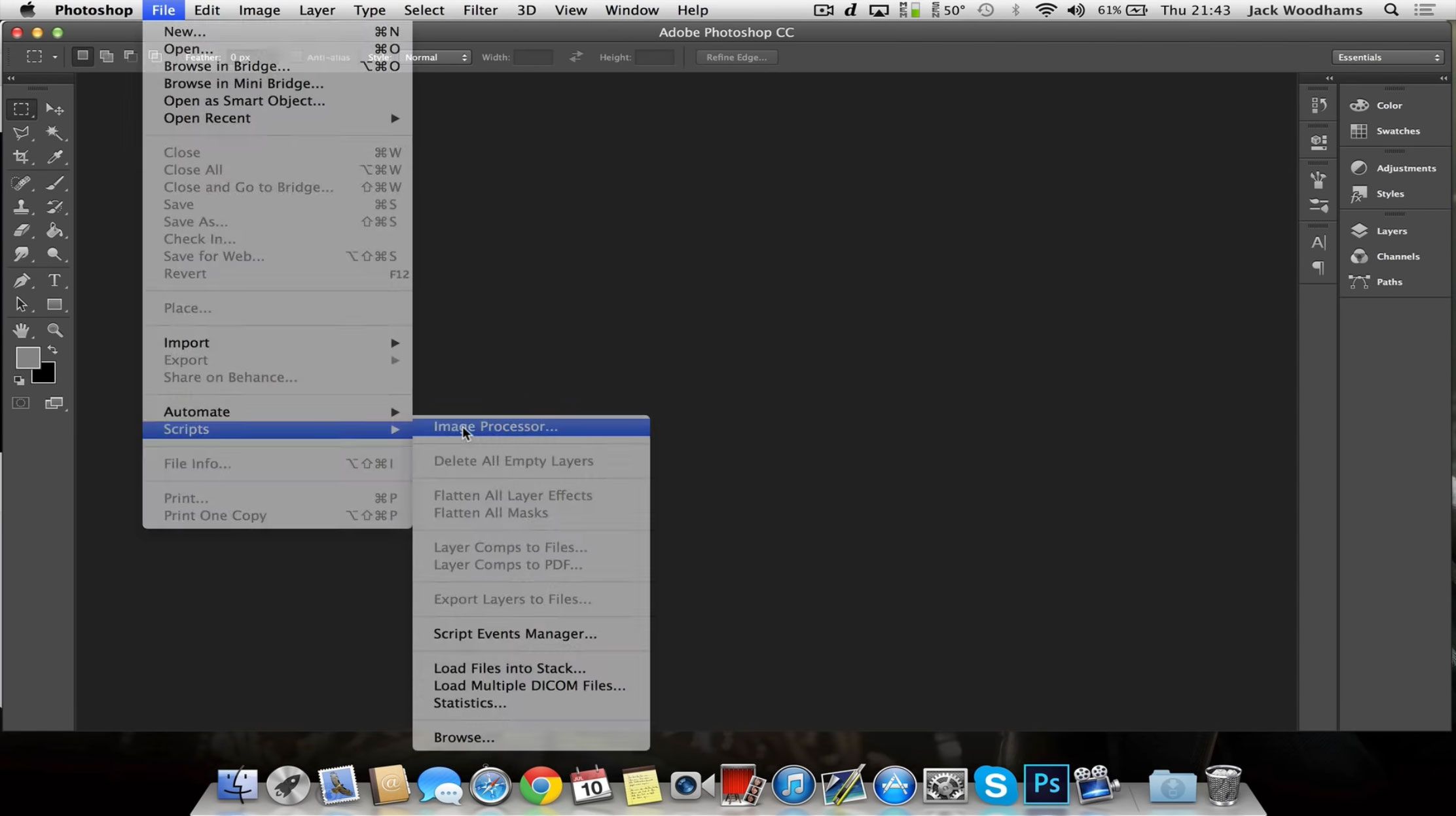
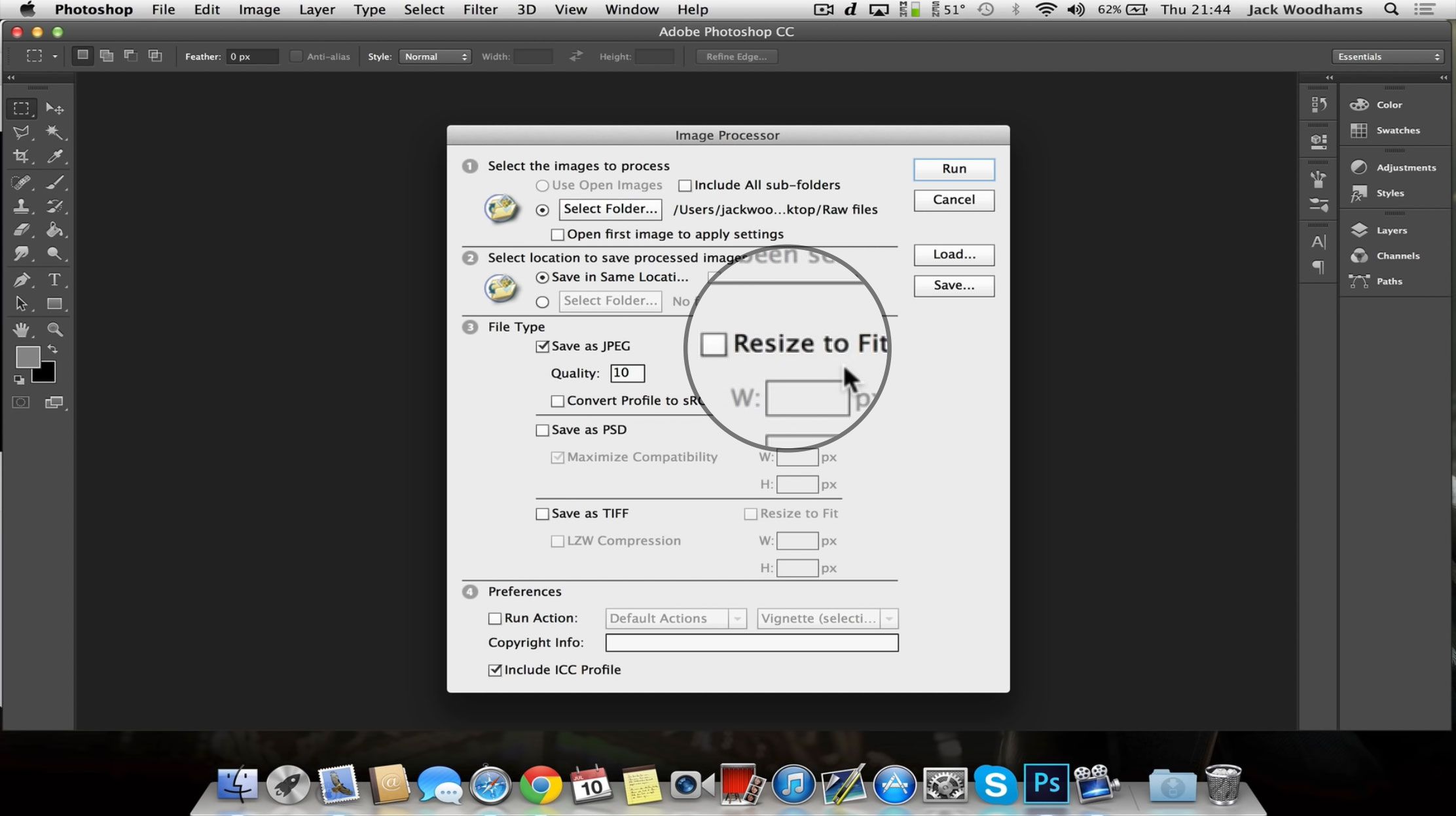
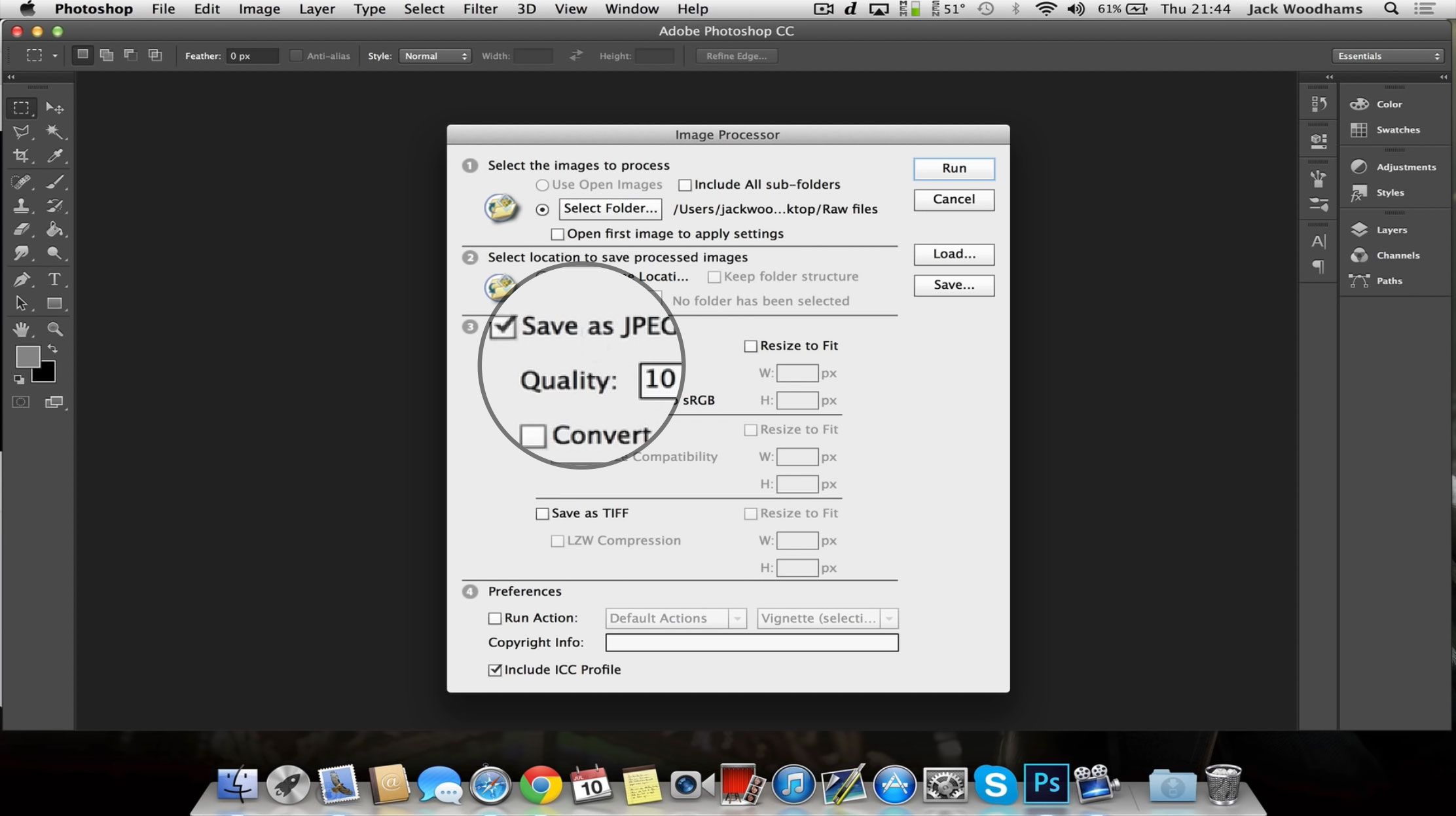
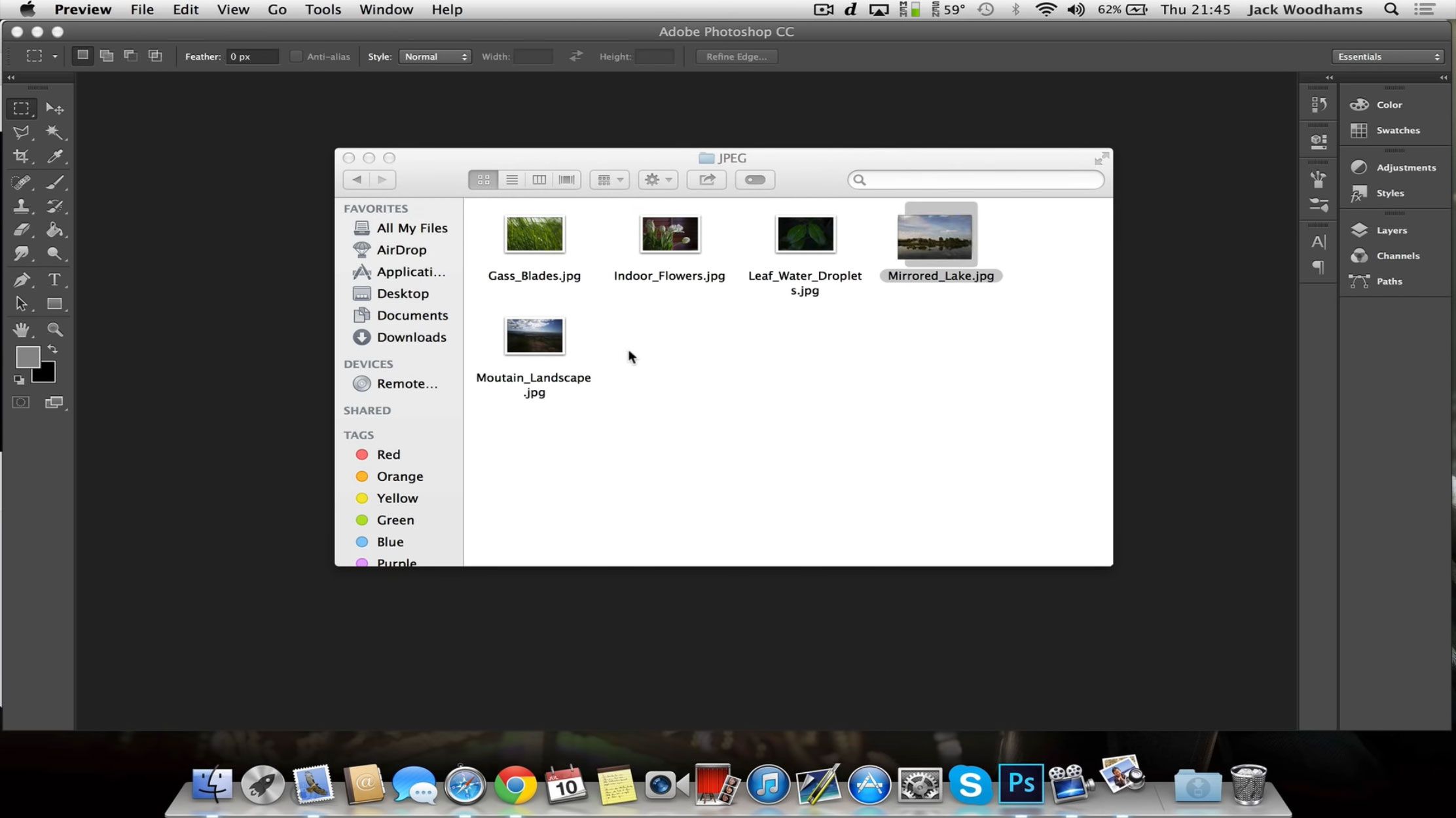
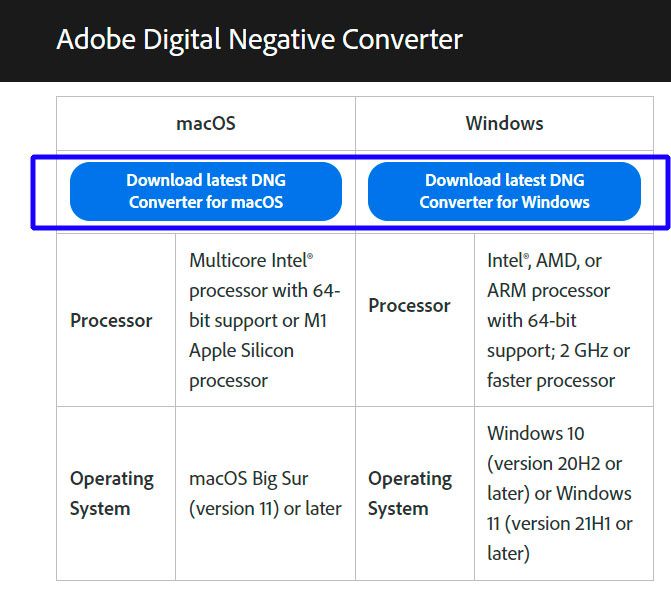
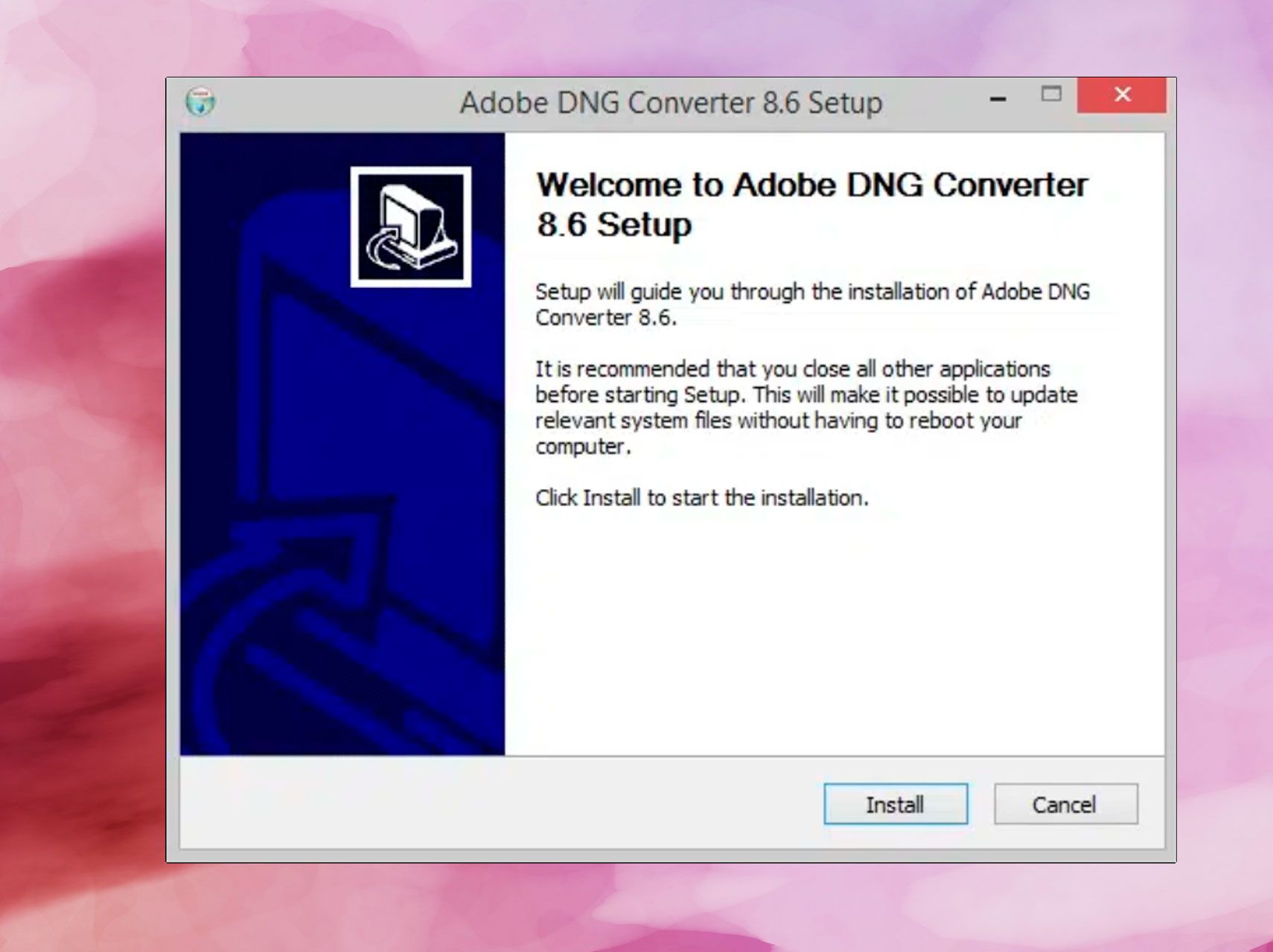
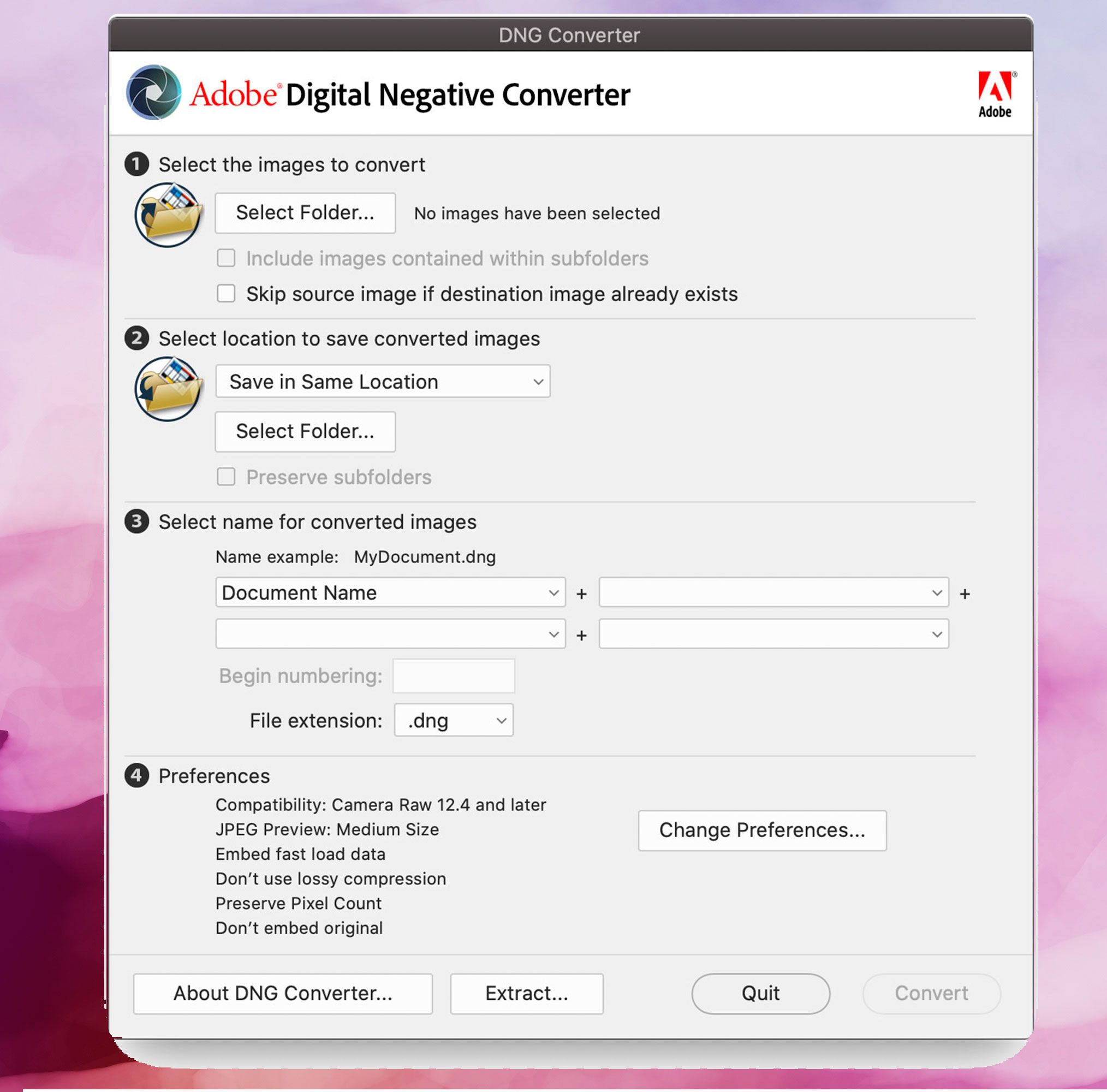
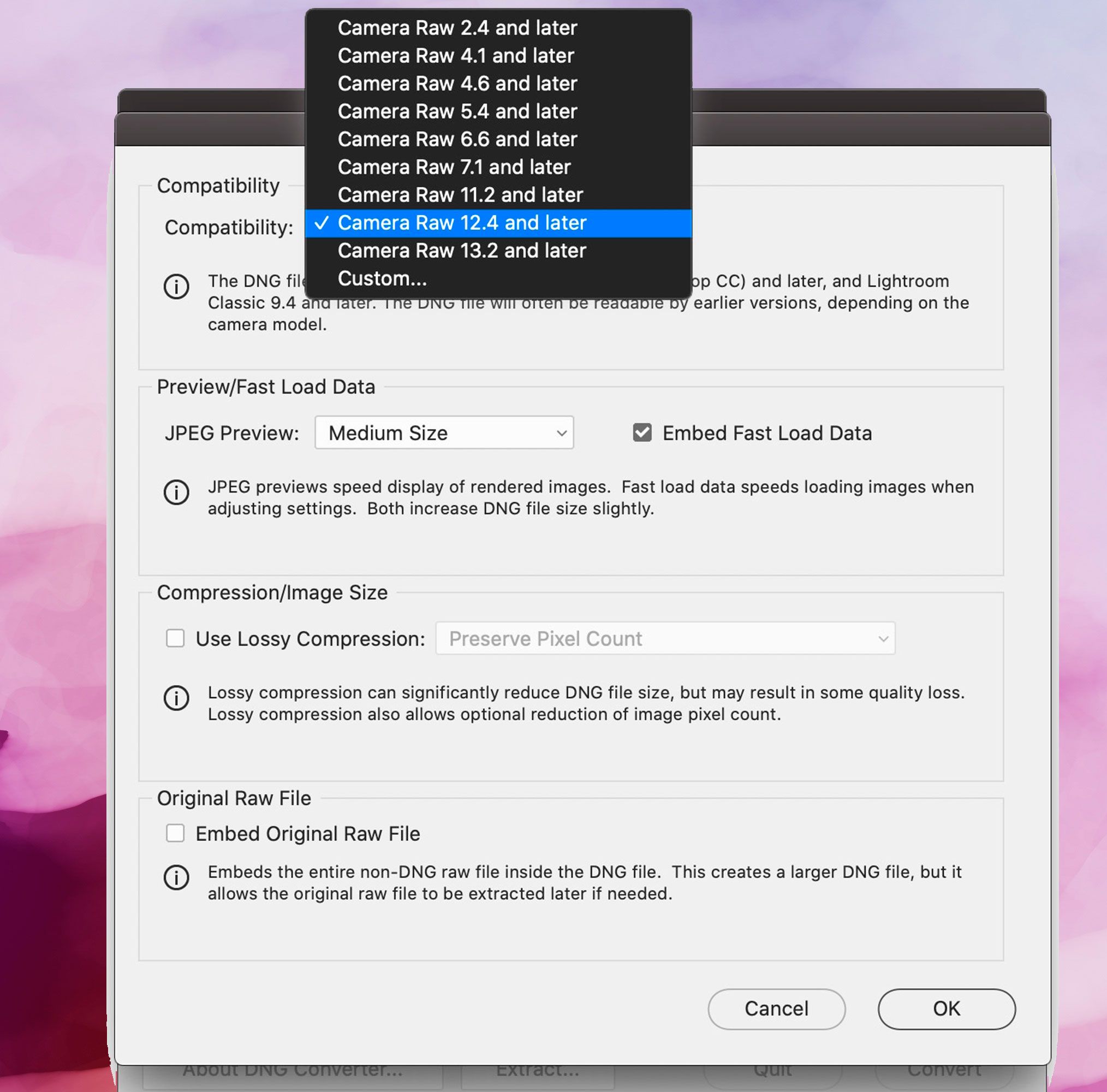
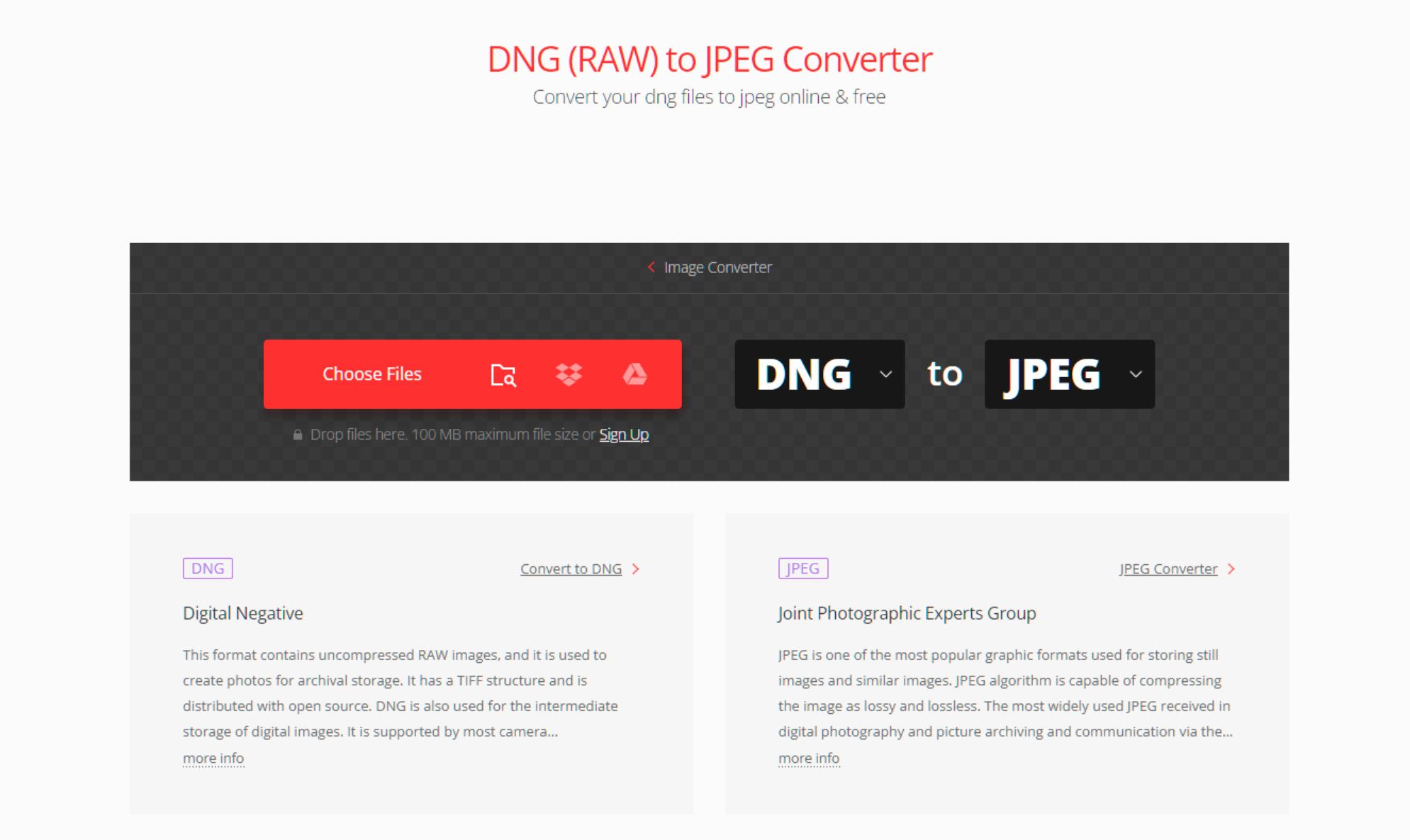
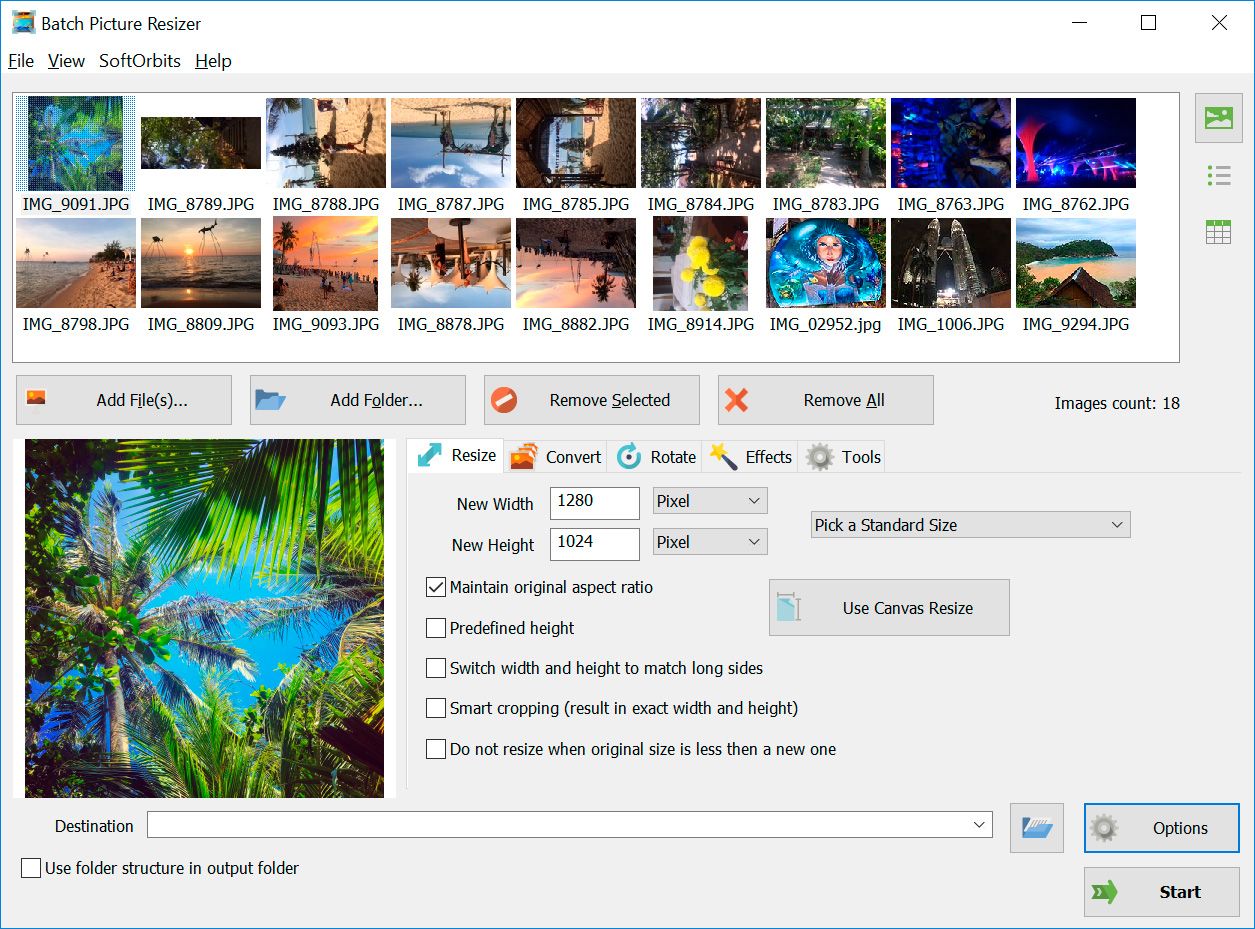
Comments (0)